爱普生ME打印、复印、扫描一体机拆解图
爱普生ME1+打印机打印头如何拆解清洗[1]1
![爱普生ME1+打印机打印头如何拆解清洗[1]1](https://img.taocdn.com/s3/m/4a460b67b84ae45c3b358c5f.png)
爱普生ME1+打印机打印头如何拆解清洗ME1如不经常使用,在空气干燥的地方尤其是北方,打印头的墨水很可能发生干涸甚至喷孔被堵塞。
在采用清洗打印头程序操作处理仍然无效的情况下,只能考虑将打印头拆下来进行人工处理了。
目前,网上流传着关于打印头暴力拆卸的文章,笔者认为这种方法对于普通用户来说可能会造成非常严重的后果,本文将告诉读者如何正确拆卸打印机喷头。
准备工作是在联机状态下进行更换墨盒的操作,当打印头移动到轨道中间时即可拔掉电源,目的是为了让打印头脱离喷头保护及锁定装置。
注意:进行以下的操作,将自动解除保修,请三思而后行,并且要仔细认真。
一、拆解打印机及打印头第一步:拆解打印机1.准备工作:将前出纸托推入机体,把进纸架取下,用透明胶条将透明顶盖与白色机壳粘好。
将上机壳(白色)与蓝色底座接合部的蓝色胶条撕开,注意只需将接缝露出即可,不要撕掉,因为在恢复打印机时还将使用它。
2.打开内扣卡:此时将看到打印机背面有两个明显的内扣卡,用小平口改锥将它们推开,然后顺着露出的缝隙将两个卡子中间的一个卡子也推开,这样一来,打印机背面的卡子全部揭开。
要注意保留住露出的缝隙,以便于后面的操作!3.用小平口改锥顺着缝隙向打印机正面滑动,会在打印机左、右两面和正面碰到共四个内扣卡,用同样的方法将它们打开。
这样,打印机上盖与底座就分开了!4.将进纸口的可以活动的纸卡捏住,向左面(面对打印机)移动,直到凹口处。
此时,向上提起上盖即可将它轻松取下了。
第二步:正确拆解打印头1.拆下打印头:拆下打印机的上盖后,仔细观察打印头的右侧(面对打印机),会发现一个卡子,用一只手轻抓住打印头前仓,另一只手用平口小改锥轻撬那个卡子,这时候会感觉到打印头前仓右侧向外移动了一点。
将打印头连接电缆、墨盒监控芯片电缆(此电缆需用止血钳一类工具夹住)从插座处拔出,将打印头连接电缆从电路板卡槽中慢慢地拔出,这时还可以在白色的电缆下面看到打印头左侧的另一个卡子,同样用小改锥轻撬卡子,这时就可以用手将打印头前仓与后仓分开,而此时打印头也已经可以从轨道上取下来了。
爱普生ME1

爱普生ME1+、C4X喷头自己拆清洗简介:EPSON公司的ME1(C40、C41、C43等)系列喷打拥有一大批用户。
如不经常使用,在空气干燥的地方尤其是北方,打印头的墨水很可能发生干涸甚至喷孔被堵塞。
在采用清洗打印头程序操作处理仍然无效的情况下,只能考...关键字:喷头EPSON公司的ME1(C40、C41、C43等)系列喷打拥有一大批用户。
如不经常使用,在空气干燥的地方尤其是北方,打印头的墨水很可能发生干涸甚至喷孔被堵塞。
在采用清洗打印头程序操作处理仍然无效的情况下,只能考虑将打印头拆下来进行人工处理了。
目前,网上流传着关于打印头暴力拆卸的文章,笔者认为这种方法对于普通用户来说可能会造成非常严重的后果,本文将告诉读者如何正确拆卸打印机喷头。
准备工作是在联机状态下进行更换墨盒的操作,当打印头移动到轨道中间时即可拔掉电源,目的是为了让打印头脱离喷头保护及锁定装置。
注意:进行以下的操作,将自动解除保修,请三思而后行,并且要仔细认真。
一、拆解打印机及打印头第一步:拆解打印机1.准备工作:将前出纸托推入机体,把进纸架取下,用透明胶条将透明顶盖与白色机壳粘好。
将上机壳(白色)与蓝色底座接合部的蓝色胶条撕开,注意只需将接缝露出即可,不要撕掉,因为在恢复打印机时还将使用它。
2.打开内扣卡:此时将看到打印机背面有两个明显的内扣卡,用小平口改锥将它们推开,然后顺着露出的缝隙将两个卡子中间的一个卡子也推开,这样一来,打印机背面的卡子全部揭开。
要注意保留住露出的缝隙,以便于后面的操作!3.用小平口改锥顺着缝隙向打印机正面滑动,会在打印机左、右两面和正面碰到共四个内扣卡,用同样的方法将它们打开。
这样,打印机上盖与底座就分开了!4.将进纸口的可以活动的纸卡捏住,向左面(面对打印机)移动,直到凹口处。
此时,向上提起上盖即可将它轻松取下了。
第二步:正确拆解打印头1.拆下打印头:拆下打印机的上盖后,仔细观察打印头的右侧(面对打印机),会发现一个卡子,用一只手轻抓住打印头前仓,另一只手用平口小改锥轻撬那个卡子,这时候会感觉到打印头前仓右侧向外移动了一点。
epson me2 打印机打印头的拆卸过程

epson me2 打印机打印头的拆卸过程是这样的:1、卸下打印机背后的两个螺丝。
2、用一字改锥从打印机正前方黑白交界面开始,向上撬;正前右方、和左方,向下撬。
3、打印机的左侧和右侧的中间,向上撬。
打印机的后面中间部分还有一个销子,将它按下后即可将打印机的上盖取下。
4、将废墨仓上方,铁架上的两个挡板螺丝拧开,把挡板拆下。
在拆下电机。
现在阻挡拆下打印头的还有废墨仓。
5、废墨仓拆下很方便,但是要找到两个销子。
一个在废墨仓的右方,靠近打印机的边;另一个在废墨仓的左方,不太好找,下下功夫吧!6、废墨仓拆下后,会发现排线太短,打印头还是拆不下来。
将排线靠近主板的那一头折叠的部分打开。
7、取下皮带和光栅就可以将打印头(车)从右侧抽出。
8、取下打印头(车)容易,可原样装上就难了。
要注意打印车后方的中间有一个小铁片。
装回小车时,要略微它向下压。
千万不要太用力,否则后果自负。
9、现在可以清洗打印头了,千万别告诉我你不会。
网上有很多文章介绍了,去找找吧。
要注意一点:用输液管接好针管和打印头进墨口后,要采用向外吸清洗液的方法将打印头疏通。
好了,祝大家好运吧。
2006年买的机器,神舟家和L5000 T280,采用Prescott奔四2.8E处理器,512M 双通道DDR400内存(2×256M),80G大容量硬盘,采用新天下科技的奔驰865PE主板,采用新天下科技的奔驰865PE主板。
询问神舟客服,得到的回答是不支持SATA串口硬盘,只有两条内存插槽。
不死心,打开机箱一看不担有SATA接口,只而且有四条内存插槽(在此鄙视一下神舟客服)。
在淘宝买了西部数据绿盘64M1T硬盘,金士顿DDR4001G内存。
下面介绍一下正确的安装方法,以免朋友们再走弯路。
SATA串口硬盘安装在第一串口没什么可说的了,我把它装在软驱的位置上了,内存插上即可。
只是原来的80G硬盘和光驱要接在一条数据线上,不然会有一个硬件找不到。
在BIOS里也要设置一下:按“DEL”进入,选“Advanced BIOS ...”-->“IDE ...”在里面依次设置“P-ATA & S-ATA”,“SATA 1ST Channel”,“P0-Master/P1-Slave”。
爱普生7500打印机分解图

REF PART NO DESCRIPTION SPEC QTY 101 1053493 RUBBER FOOT 4 102 1053494 VACUUM FAN 2 103 1053495 VACUUM FAN 1 CABLE 1 104 1053496 VACUUM FAN 2 CABLE 1 105 2034396 P REAR SENSOR ASSY 1 151 2037182 PF MOTOR PULLEY ASSY 1 152 1053497 SPECER,X MOTOR 1 153 1053499 BEARING PF MOTOR 1 154 1053500 X REDUCTION BELT 1 155 1053501 PF MOTOR PULLEY ASSY 1 157 1048898 MOUNTING PLATE,SCALE 1 158 1056148 SCALE,PF 1 159 1048913 TAPE,D50 1 160 1059744 ENCODER FLANGE 1 161 2035504 BOARD ASSY.,ENCODER , 1 162 1059745 C RING 1 170 1057545 LABEL,CAUTION,TRANSPORT;B 1 172 1054150 LABEL,CUT PAPER SET AUTO;B 1 173 1054151 LABEL,CUT PAPER SET MANUAL;B 1 174 1054152 LABEL,ROLL PAPER SET,2;B 1 175 1054153 LABEL,CUTTER CHANGE1;B 1 176 1054154 LABEL,ROLL PAPER CHANGE;B 1 177 1054155 LABEL,TRANSPORT;B 1 178 1057549 LABEL,CUTTER CHANGE 2 1 179 1057551 LABEL,CAUTION,CUTTER 1 180 1054158 LABEL,CAUTION,FRONT COVER;B 2 181 1057553 LABEL,PAPER LEVER SET UP 1 182 1057555 LABEL,HAND POSITION,RIGHT 1 183 1057557 LABEL,HAND POSITION,LEFT 1 184 1052290 LABEL,CUT POSITION 1 185 1057559 LABEL,INK MODEL NUMBER,BK 1 186 1057560 LABEL,INK MODEL NUMBER,C 1 187 1057561 LABEL,INK MODEL NUMBER,M 1 188 1057563 LABEL,INK MODEL NUMBER,LC 1 189 1057564 LABEL,INK MODEL NUMBER,LM 1 190 1057562 LABEL,INK MODEL NUMBER,Y 1 194 1057571 LABEL,MANUAL CUTTER 2;B 1 195 1058870 LABEL,MANUAL CUTTER 3;B 1 196 1057793 LABEL,MODEL NAME 1 200 2033026 BOARD ASSY.,MAIN SEE NOTE BELOW 1 201 1005382 GROUNDING PLATE,I/F 1 202 1006374 GUIDE,I/F BOARD 1 300 2035402 P/S BOARD ASSY(220V) 1 400 2035399 P/S CABLE 1 301 F055040 PRINT HEAD,IJ192-0AD DARK COLOURS 1 302 F055050 PRINT HEAD,IJ192-0AE LIGHT COLOURS 1 303 1053503 HEAD TAPE CABLE1 2 304 1030787 COMPRESSION SPRING,9.9 2 305 1056149 DAMPER ASSY. 6 306 1033483 O RING,TUBE FASTEN 6 307 1033482 JOINT SCREWS,M6 6 308 1053504 DAMPER STOPPER 1 309 1053505 SLIDE GEAR 1 310 1053506 CUTTER HOLDER 1 311 2034405 P EDGE SENSOR ASSY 1 312 2034406 CR ENC ASSY 1 313 1053507 CUTTER SOLENOID ASSY 1 314 1053508 CUTTER SOLENOID SPRING 1 315 1053509 CUTTER CAP 1 316 1053510 CUTTER SPRING 1 317 1056294 HEAD ADJUST LEVER C 1 318 1056295 HEAD ADJUST LEVER B 1 319 1056296 HEAD ADJUST LEVER 2 351 1053511 PRESS SHAFT TRAY 2 352 1053512 PRESS TRANSMISSION GEAR 1 353 1053513 PRESS LEVER 1 354 1053514 PRESS IDLE GEAR 1 355 2034407 CR MOTOR PULLEY ASSY 1 356 1053515 CR DRIVEN PULLEY ASSY 1REF PART NO DESCRIPTION SPEC QTY 357 1053516 CR BELT 1 358 2034408 PHOTO SENSOR 3 359 2034409 HD SLID SENSOR ASSY 1 360 1053517 T FENCE 1 361 2034410 LEVER SENSOR CABEL ASSY 1 362 2034411 P THICK SENSOR CABLE ASSY 1 363 2034412 CR HP CABLE ASSY 1 401 2034413 P FRONT SENSOR ASSY 1 402 1053518 WASTE INK BOX 1 403 1050828 POROUS PAD,INK EJECT 10 404 1053520 SUB PLATEN A 1 405 1053521 SUB PLATEN B 4 406 1053522 PAPER OUTLET ROLLER ASSY 7 407 1053523 COVER SENSOR ASSY 1 408 1053524 CLAMP 2 409 1053525 PAPER GUIDE TRAY 2 410 1053519 WASTE INK TANK STOPPER 1 451 2024719 MOTOR ASSY.,ASF DC 2.7V/0.7A/1.89W ST 1 452 1053527 PUMP REDUCTION GEAR 3 1 453 1053528 PUMP REDUCTION GEAR 4 1 454 1050829 PUMP ASSY. 1 455 1033209 CLEANER,HEAD,ASP 1 456 1054171 PUMP GEAR 1 457 1055991 CAP ASSY. 1 458 1053529 PUMP REDUCTION GEAR 1 1 459 1053530 PUMP REDUCTION GEAR 2 2 460 1053531 PG IDLE GEAR A 3 461 1053532 PG IDLE GEAR B 1 462 1053533 FLASHING BOX ASSY 1 463 1012618 DAMPER,CR 3 464 1017596 SHAFT,DAMPER,CR;B 3 465 1038605 PLAIN WASHER,3.3*1.5*8,S/NA 3 501 1050822 HOLDER,GUIDE,I/C,UPPER 6 502 1033929 FRAME ASSY.,NEEDLE 6 503 2034414 INK SENSOR K ASSY 1 504 2034415 INK SENSOR C ASSY 1 505 2034416 INK SENSOR M ASSY 1 506 2034417 INK SENSOR LC ASSY 1 507 2034418 INK SENSOR LM ASSY 1 508 2034419 INK SENSOR Y ASSY 1 509 1050825 FRAME,HOLDER,I/C,UNDER 6 510 1050826 POROUS PAD,HOLDER,I/C 6 511 1050827 TAPE,20X22 6 512 1033483 O RING,TUBE FASTEN 6 513 1033482 JOINT SCREWS,M6 6 514 1001468 TORSION SPRING,3490 6 515 1007731 HOLDING PLATE,HOLDER,INK CARTRIDGE 6 516 1033461 COVER,HOLDER,INK CARTRIDGE 6 601 1051639 TUBE,SUPPLY,INK,B 1 602 1051640 TUBE,SUPPLY,INK,C 1 603 1051641 TUBE,SUPPLY,INK,M 1 604 1051642 TUBE,SUPPLY,INK,LM 1 605 1051643 TUBE,SUPPLY,INK,Y 1 606 1053202 TUBE,SUPPLY,INK,LC 1 607 1053535 STEEL BEAR 1 608 1053536 CR TAPE CABLE 1 609 1053537 TUBE GUIDE 1 610 2033028 BOARD ASSY.,SUB 5604A,STANDARD 1 611 1033482 JOINT SCREWS,M6 12 612 1033483 O RING,TUBE FASTEN 12 613 1033481 JOINT,BK 6 614 1053534 TUBE CUSHION 1 701 1011863 GROUNDING PLATE,I/F,UPPER 1 702 2034421 INLET ASSY 1 703 2034422 DC CABLE ASSY 1 801 1059736 H TOP COVER 1 802 1057018 LOGO PLATE30X30 1 803 1053540 ANTI-STATIC BRUSH 2REF PART NO DESCRIPTION SPEC QTY 804 1053541 CATCH 2 805 1059460 I/H COVER ASSY 1 806 1059737 FRONT COVER 1 807 1053544 FRONT COVER SUPPLEMENT 1 808 1059738 R SIDE COVER 1 809 1053546 LEVER BRIND SHEET 1 810 1059739 LEVER BRIND CAP 1 811 1059740 L SIDE COVER 1 813 1053549 HANDLE RUBBER B 1 814 1053550 TOP COVER 1 815 1053551 ROLL SUPPORT R ASSY 1 816 1053553 ROLL SUPPORT L ASSY 1 817 1053554 TYPE B COVER 1 818 1053555 I/H COVER LID ASSY 1 819 1059743 PANEL SHEET 1 820 1053557 PANEL TAPE CABLE 1 821 1059742 PRESSURE LEVER KNOB 1 822 2037184 PANEL UNIT ASSY() 1 901 1053559 FLANGE (2 INCH RIGHT) 1 901 1053561 FLANGE (3 INCH RIGHT) 1 902 1053560 FLANGE (2 INCH) 1 902 1053562 FLANGE (3 INCH LEFT) 1N/A 1055028 ROLL BAND 1 N/A 1056575 INK CART. BOXED,BG, 1N/A 1056576 INK CART. BOXED,YG, 1N/A 1056577 INK CART. BOXED,MG, 1N/A 1056578 INK CART. BOXED,CG, 1N/A 1056579 INK CART. BOXED,LMG, 1N/A 1056580 INK CART. BOXED,LCG, 1N/A 1058463 MAINTENANCE KIT, 1 ENDNOTE: REFER TO "TECHEXCHANGE" FOR INFORMATION ABOUT ORDERING IC'S。
爱普生EPSON PHOTO R230 打印机完全拆机图文手册

拆机准备:一、工具和用品的准备:1.维护的油脂(防锈油、硅脂);2.清洁工具(干净的抹布、洗耳球、餐巾纸、湿纸巾都可以);3.纸和笔(最好备好相机,以方便记录);4.装螺丝的小盘;二、机器的准备:首先拔掉打印机的电源线和USB数据线,然后找到图中墨盒旁边白色的墨车止动片,用长柄螺丝刀轻按一下,用手将墨盒拉到换墨位置,取掉6个连供内墨盒并和打印机彻底分离。
要顺利完成拆机,总的顺序应该是这样的:一,拆掉上图的上盖板A,二,后拆侧盖B,最后是拆中盖C,然后是托纸板、搓纸板、支架总成,……然后是拆开整个支架。
由于支架总成结构比较复杂,小零件不少,在万不得已的情况下,尽量不要去动它。
机器要拆到什么程度取决于你的目的;如果仅仅是拆喷头,则以上步骤都不需要,直接可拆的(参看图册最后几页)。
取掉背部3颗螺丝后,分离出的左边盖(红圈处为卡榫,拆解时手伸入往里轻微用力扳即可脱离,简单的步骤从略)右边盖(注意卡扣位置)支架总成局部(齿轮组局部-1)支架总成局部(齿轮组局部-2)支架总成局部(弹簧)支架总成局部(弹簧)支架总成局部(轴头)拆掉墨盒附近的中壳与主支架间的螺丝,并保证墨盒不遮挡此处,否则中壳无法拆卸,(墨盒能否自由移动,起决于墨盒限位杆的状态)中壳前部(手按处为卡榫(左右各一))中壳前部局部左(手手往内按解锁)中壳背部(三角标志处为卡榫)中壳背部局部一(用螺丝刀头往里顶,同时一个手指抵住细槽处往三角方向用力即可解锁)中壳背部局部二(用螺丝刀头往里顶,同时一个手指抵住细槽处往三角方向用力即可解锁)由于中壳上的三个按钮有排线连接,故注意不可贸然大力将中壳往上提,否则可能损坏排线当五个卡榫都解锁后,稍微往上提中壳,手指即可伸入按键板下,摸到卡榫位置往左边轻按,可卸下按键板按键板分离一边后,可直接摘下按键板下方槽中为按键小电路板,左边即为排线一手拿起按键小电路板右侧,一手用小钳子夹住排线,小心往左边拉,即可将排线从插座中分离排线已分离,可取出按键小电路板至此可大胆用手将中壳往上提起,分离之分离的中壳取下的按键板接下来是托纸板拆解过程:注意上图中电机右边两颗螺丝,右边一颗是托纸板固定螺丝,需取掉右边下面的红圈处那颗较大的螺丝也需要取下同时背面的两颗固定排线的螺丝也要取掉将排线从槽中拉出整理到下部以不阻挡托纸板的取出用手拿住托纸板(压住板子)往后方拉出考虑到最后要分离出支架总成,下部的一块托板也要取掉,卸掉红圈处三颗螺丝即可分离后的样子接下来拆搓纸板,先拆掉左边红圈处螺丝再拆掉右方红圈处螺丝从此位置取掉喷头排线(红圈处3个)并将排线从搓纸板缝中仔细取出取排线过程还有左边马达的红黑色电源线也要从理线夹里分离出来分离出的马达电源线搓纸板的拆解不是那么轻松,因为它有五个卡子和支架总成连接,这是前面看到的连接情况,红圈处为卡子另外搓纸板的齿轮轴还和吸墨泵部分(吸墨泵上方黑色塑料)连接,必须将之往右边脱出,否则不但搓纸板不容易拆下来,还容易造成这个轴断掉脱离这个轴后,还要注意两个拆解的技巧:左手拿住左边部分往上提,以让卡子分离出来,而右手则这样往下按白色的板(因为是自己边操作边拍照,所以只有用分解图片了(搓纸板已经取出)如果要更换搓轮,可以在拆的时候顺便把这个带三个白色小轮的盖板取掉,这个很好拆,用螺丝刀在连接处轻轻往里一撬即可拆下来的盖板看到了丑陋的大搓纸轮,塑料严重老化变形,因为以前为了解决进纸问题换的“加强搓纸轮”,没想到3年后变成这幅德行!红圈处螺丝是支架总成螺丝拆下来的搓纸板(小盖板取掉)的样子,顺便更换搓纸轮吧先换托纸板上的小搓轮“强化”搓纸轮原来买了两套,备用的装纸盒里的也严重老化,弹簧和塑胶已经融为一体,用力拉都拉不出来,太强了!!!——所以只有扔掉~~~幸好原配搓纸轮没丢,打开一看,熟悉的灰色,还是风采依旧!!!看来只有换回来了用了看看大搓纸轮的特写,注意搓纸里内圈中的三角形表明了安装方向。
爱普生EPSONPHOTOR打印机完全拆机图文手册
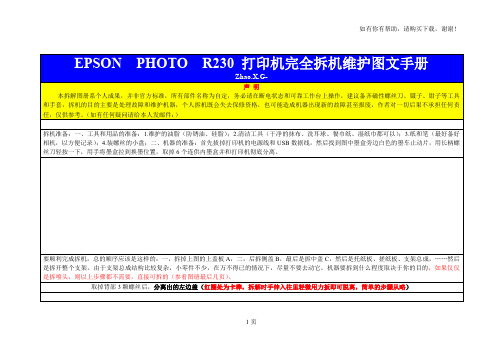
右边盖(注意卡扣位置)
支架总成局部(齿轮组局部-1)
支架总成局部(齿轮组局部-2)
支架总成局部(弹簧)
支架总成局部(弹簧)
支架总成局部(轴头)
拆掉墨盒附近的中壳与主支架间的螺丝,并保证墨盒不遮挡此处,否则中壳无法拆卸,(墨盒能否自由移动,起决于墨盒限位杆的状态)
按正确方向套入搓轮
接着撬下搓纸板上的白色塑料轴,这个一拨解决问题,注意不要弄散了一边的部件,否则要花时间重新装配
最好像这个用一根皮筋扎住这个容易散架的部分再操作
看清楚大搓轮的安装方向哦
拆掉老化的胶皮,用厚牛皮纸缠绕若干层粘好,原因不解释
按正确方向安装好原装的搓纸轮
取掉皮筋,装回这个轴到搓纸板上,取下来的搓纸轮简直残废了!
中壳前部(手按处为卡榫(左右各一))
中壳前部局部左(手手往内按解锁)
中壳背部(三角标志处为卡榫)
中壳背部局部一(用螺丝刀头往里顶,同时一个手指抵住细槽处往三角方向用力即可解锁)
中壳背部局部二(用螺丝刀头往里顶,同时一个手指抵住细槽处往三角方向用力即可解锁)
由于中壳上的三个按钮有排线连接,故注意不可贸然大力将中壳往上提,否则可能损坏排线
EPSON PHOTO R230打印机完全拆机维护图文手册
Zhao.X.G-
声明
本拆解图册系个人成果,并非官方标准,所有部件名称为自定,务必请在断电状态和可靠工作台上操作,建议备齐磁性螺丝刀、镊子、钳子等工具和手套,拆机的目的主要是处理故障和维护机器,个人拆机既会失去保修资格,也可能造成机器出现新的故障甚至报废,作者对一切后果不承担任何责任,仅供参考。(如有任何疑问请给本人发邮件:)
爱普生ME300 暴力拆机图解

爱普生ME300 暴力拆机图解09年的me300,用的是填充墨盒加颜料墨水,平常偶尔堵头,清洗几次一般都能恢复。
现在的ME300大家诟病不少,但我的很少有别的故障。
今天故障就找上来了,起因还是堵头,过程还是注射器清洗,洗完后毛病就来了...... 第二天开机有两个墨盒不认,重新插拔后竟然全部不认了,提示不兼容,要么就是不能识别墨盒。
还有个显著特征,墨车自检走到左边后停止,要好几分钟后才有动作。
完了还是那一段提示......赶紧网上查,费劲查到也有反映这个故障的,特征差不多。
故障原因有几个:主板保险F1,F2坏掉;主板坏掉;排线坏掉;最惨的是喷头烧掉;没办法也过保了,拆开看看吧。
下面一步一步拆开这个ME300:后面有3颗螺丝,扫描仪面板有3颗,拿掉,按键面板我给拆坏了,这个面板的卡扣是平行向前后用力拿掉的,我垂直用力把卡扣都弄断了,不过不影响使用,呵呵拿掉按键面板边的小遮板,看到插有排线的3个插槽,拔掉,记住正反面插回时不要搞错,排线总感觉一不小心就会断掉,所以要慢慢来.....从左右把机壳分开,这样就可以把机壳和扫描仪面板整个拿下来了,这就是脱掉后的模样,身材不错很苗条呵呵..~~~^_^~~~主板还藏在屏蔽罩里,拿掉螺丝,拿开罩,电路板出来了,这就是传说中的F1 和F2 据说F1是守卫喷头的,F2是看护电路板的,如果F1不通了,就说明喷头有过短路,小命就不保了,心情忐忑的用万用表量了一下F1 F2 竟然都是通的大喜:-D既然F1 F2都好喷头应该没有大问题。
再检查喷头,看到墨车里有黏糊糊的液体干掉的痕迹,天哪这是上回注射器冲洗吸墨柱时不小心溅出来的清洗液,赶紧拿棉签擦擦擦,然后拿掉墨车左边的护板,排线看到了,拔掉最宽的那一根,窄的不用动。
墨盒触点电路板是靠左右两个卡扣卡住的,指甲往里一顶就拿下来了。
看到电路板上竟有不少的清洗液,射的太给力了,都搞后面了....赶紧拿棉签和酒精(50%的无水应该更好)擦擦擦...把触点用镊子挨个调整了一遍,顺便把喷头拿下来一睹尊容,晾干,装回,开机.....墨盒全认得了,赶紧清洗喷头检查喷嘴,打印照片一张,很好,没白费劲。
图解喷墨打印机拆卸
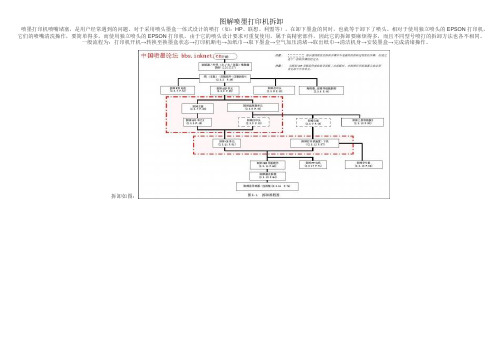
图解喷墨打印机拆卸喷墨打印机喷嘴堵塞,是用户经常遇到的问题。
对于采用喷头墨盒一体式设计的喷打(如:HP、联想、利盟等),在卸下墨盒的同时,也就等于卸下了喷头。
相对于使用独立喷头的EPSON打印机,它们的喷嘴清洗操作,要简单得多。
而使用独立喷头的EPSON打印机,由于它的喷头设计要求可重复使用,属于高精密部件,因此它的拆卸要麻烦得多,而且不同型号喷打的拆卸方法也各不相同。
一般流程为:打印机开机→转换至换墨盒状态→打印机断电→加纸巾→取下墨盒→空气加压清堵→取出纸巾→清洁机身→安装墨盒→完成清堵操作。
拆卸如图:观察及准备工作:纵观830U的外壳,只能在其右后部看到一处螺丝,在本次拆解过程中,第一印象通常会给我们以错误的判断,其实该螺丝与外壳的固定没有任何关系!同时,该迹象提醒了我们一定要仔细观察各部件之间的关联。
如果你将这一原则认真的牢记于心,那么不仅手中的830U在恢复时会完好如初,我们也能切身体会到拆解的心得。
我们需要准备的工具:中号十字螺丝刀、小号平口螺丝刀、钳子、镊子各一把,微湿的抹布一块。
将830U正常关机,此时墨车正常复位,然后将卡纸夹调至最远端(机壳预留有缺口处)。
拆解前830U的透明护盖并不需要摘下,我将会在一些重要步骤的结尾进行分析小结或者可能的故障分析。
拆解步骤:1、外壳。
外壳是通过七处卡扣与底座固定的。
机体后部可以观察到三处,另外四处是隐藏在内部的(图1),虽然通过底部的空隙可以观察到,但别指望能用螺丝刀撬开(会造成损伤),反之对付它们是不需要工具辅助的,依照(图2)的手势,让拇指去用力挤压机壳便可以很容易打开四处隐藏的卡扣。
为了防止刮伤,建议按照(图3)所示的方法开启后部的三个卡扣。
至此,外壳便可顺利取下。
小结:由于售后条例规定了发现拆机现象会中止售后,因此对于外壳的动作一定要掌握好力度,在取下外壳的时候要注意哪些地方会卡住,切不可硬取以免损坏其它部件。
2、喷头。
(图4)比较好的拆卸位置是将墨车移至滑轨中部,如果被卡舌绊住,用螺丝刀轻推卡舌便可解除。
图解喷墨打印机拆卸
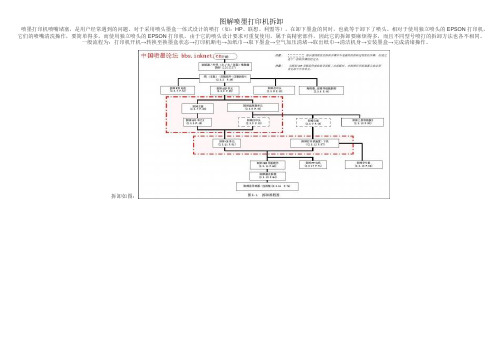
图解喷墨打印机拆卸喷墨打印机喷嘴堵塞,是用户经常遇到的问题。
对于采用喷头墨盒一体式设计的喷打(如:HP、联想、利盟等),在卸下墨盒的同时,也就等于卸下了喷头。
相对于使用独立喷头的EPSON打印机,它们的喷嘴清洗操作,要简单得多。
而使用独立喷头的EPSON打印机,由于它的喷头设计要求可重复使用,属于高精密部件,因此它的拆卸要麻烦得多,而且不同型号喷打的拆卸方法也各不相同。
一般流程为:打印机开机→转换至换墨盒状态→打印机断电→加纸巾→取下墨盒→空气加压清堵→取出纸巾→清洁机身→安装墨盒→完成清堵操作。
拆卸如图:观察及准备工作:纵观830U的外壳,只能在其右后部看到一处螺丝,在本次拆解过程中,第一印象通常会给我们以错误的判断,其实该螺丝与外壳的固定没有任何关系!同时,该迹象提醒了我们一定要仔细观察各部件之间的关联。
如果你将这一原则认真的牢记于心,那么不仅手中的830U在恢复时会完好如初,我们也能切身体会到拆解的心得。
我们需要准备的工具:中号十字螺丝刀、小号平口螺丝刀、钳子、镊子各一把,微湿的抹布一块。
将830U正常关机,此时墨车正常复位,然后将卡纸夹调至最远端(机壳预留有缺口处)。
拆解前830U的透明护盖并不需要摘下,我将会在一些重要步骤的结尾进行分析小结或者可能的故障分析。
拆解步骤:1、外壳。
外壳是通过七处卡扣与底座固定的。
机体后部可以观察到三处,另外四处是隐藏在内部的(图1),虽然通过底部的空隙可以观察到,但别指望能用螺丝刀撬开(会造成损伤),反之对付它们是不需要工具辅助的,依照(图2)的手势,让拇指去用力挤压机壳便可以很容易打开四处隐藏的卡扣。
为了防止刮伤,建议按照(图3)所示的方法开启后部的三个卡扣。
至此,外壳便可顺利取下。
小结:由于售后条例规定了发现拆机现象会中止售后,因此对于外壳的动作一定要掌握好力度,在取下外壳的时候要注意哪些地方会卡住,切不可硬取以免损坏其它部件。
2、喷头。
(图4)比较好的拆卸位置是将墨车移至滑轨中部,如果被卡舌绊住,用螺丝刀轻推卡舌便可解除。
打印机拆机清洗图解

打印机拆机清洗图解打印机拆机清洗图解打印机拆机清洗图解如果喷墨打印机的打印头在工作完成后没有归位进行保护,或是很长时间不用,都会导致喷嘴堵塞甚至完全不能打印的情况。
喷墨打印机的打印头堵塞、清洗是个有点复杂的过程,我们针对不同情况不同产品需要分别对待。
首先来说说爱普生的产品,因为爱普生的产品,使用的是微压电技术,喷头是固化在打印机内部,清洗只能通过程序完成,如果想拆开机器清洗,势必是要失去打印机的原厂保修,得不偿失,并且即便使用专门的清洁剂和超声波发生器,也未必就一定能洗干净。
在淘宝上有很多卖清洁剂的,都号称能洗干净无腐蚀,但是有谁证明过吗?并且打印头是一个相当精密且娇贵的部件,在拆卸清洗过程中,难免会产生碰撞导致损坏,哪怕碰撞是很轻微的。
如果在用下面的办法清洗之后还是堵的厉害,最佳的解决办法就是联系当地爱普生的售后服务部门,看看更换一个新的打印头要多少钱,这样才能确保新打印头的安装精度。
在控制面板当中,找到打印机,这里要点击的,是打印首选项,而不是打印机属性或是属性。
注意要点击打印首选项这时候,点击应用工具选项卡,先执行左上的喷嘴检查,这时候打印机会打印一张纸,上面是倾斜的网状图,可以很容易的看到是否有断线、残缺的地方,如果有,就需要进行喷嘴清洗,也就是左上第二个按钮。
打印机应用工具中的打印头清洗程序执行完一次清洗后,就要打印一张喷嘴检查图案,看看是否有改进、是否所有线条都完整了。
要注意的是,这个过程非常耗墨水,所以要保证在清洗过程中墨水的余量足够。
2佳能、惠普产品的清洗佳能与惠普的打印机,墨盒都有两种类型,一种是自带打印头的,一种不带。
如下图,左边的是佳能的826墨盒,可以看到没有打印头,而右边的'841墨盒是带打印头的。
不同的打印头结构如果墨盒自带打印头,完全可以像前面那样进行清洗。
看看清洗的效果,如果看不到效果,这种一体式产品好处在于更换墨盒后,会有新的打印头。
可以独立更换的打印头,来自惠普OfficeJet8100如果是右边的打印头和墨盒分离的产品,解决办法是先尝试用软件自带的工具清洗,看看效果。
EPSON ME300一体机拆解图示

EPSON ME300一体机拆解图示
EPSON ME300打印扫面一体机拆解
打开拖纸器,轻轻弯曲,向上提起,取下
捏组件支架的下端向后推,取下,支架上部有弹簧,防止弹丢了也取下取下盖板
拔出三组排线,最大角度抬起扫描仪部件,先抬起扫描仪左侧,即可取下扫描仪部件
卸下顶部三颗螺丝和背部三颗螺丝,轻轻提起外罩
内部
打开2处排线盖板
1处共有2个排线
* 若是只清洗喷头,拔下1处的稍宽的排线和2处的线
* 若是清洗机器内部,排线全拔出,把3处墨盒匣位置传感片(不知道叫什么)横向拽起取下,有弹簧拉着的,在4处压紧弹簧,把皮带取下
拔下1处较宽的排线后即可清洗喷头了
顶住两头的卡子,向上取出墨盒连接线(同样不知道叫什么名字0.0) 卸下三颗螺丝,取下打印头,即可清洗,
用清洗液浸泡1-5小时,堵塞严重的多浸泡会不要弄湿电路板
继续拆,拆,拆
机器背部,拔掉所有排线,接线
卸下光码盘传感器卸下电路板
卸下1处三颗螺丝,2处弹簧,取下支撑背板
可拔出
墨盒匣保护仓底下有两个弹簧,注意连接方式
拆解后*_*。
EPSON扫描仪拆解、原理分析

EPSON扫描仪拆解、原理分析内部结构:原理很简单:长条的CCFL灯照射稿件,反射光进入长条的窄缝中,缝中有镜头组。
长条窄光线通过镜头射到线性CCD上,在线性CCD上感光,信号再传送到扫描仪USB主控中处理,再转成USB信号接到电脑上。
每次只感光一行,然后扫描仪主控芯片驱动步进电机,通过皮带使镜头组前进一行位置,再感光一下,然后再前进一行,再感光,依此类推。
扫描仪大约是A4稿件大小,长297mm,如果是300dpi,则是有3508行,即镜头组件前进完3508行后,就完成了整张A4纸的扫描。
所以,镜头组件每次大约前进0.085mm,还是挺精细的。
A4纸宽是210mm,即按300dpi的话,线性CCD的分辨率是2480个像素。
由于是彩色的,故每个像素需要3种颜色RGB感光点。
这是步进电机:这是步进电机下面的齿轮组,齿轮组带动齿形皮带:这个是扫描仪USB主控电路板上的元件:芯片有:M5623(扫描仪主控)、WM8196(CCD信号处理的模拟前端芯片)、M12L16161A、L6219D S、063AB(即34063)。
这个是扫描仪USB主控电路板背面上的元件:芯片有:7812,1117。
这是安装在镜头组件上的CCD电路板:这个是背面:CCD电路板上的芯片有:线性CCD、HB04(即74HC04)、。
线性CCD芯片的窗口内有3条感应线,分别是红、绿、蓝线,但型号看不到,在芯片底下。
74HC04是用来驱动线性CCD用的。
CCD工作原理:线性CCD像素上的光线强,像素感应的电荷就多,像素电压就高,所以CCD输出信号是电压模拟信号。
模拟信号经过三极管共射电路,再进入WM8196(CCD信号处理的模拟前端芯片),WM8196内部有A DC,可以将模拟信号转换成数字信号,再进入到M5623(扫描仪主控)中处理。
驱动CCD就是用驱动信号将像素上的电荷信号一个个地转移出来,这个信号还分R、G、B三种。
主控M 5623输出驱动信号,经74HC04,再进入到CCD中。
EPSON Me 33 系列喷头堵墨拆解维修

EPSON Me 33 系列喷头堵墨拆解维修
适用机型: EPSON ME200/ME30/ME300/600F/ME330/ME33
1、取下四个墨盒;
2、拔掉左边白色的边线字车芯片板(墨盒检测板),取下来。
3、取下如下图所示的三颗螺丝;
4、取下螺丝后,把下图标的哪块塑料板,向外推出;
5、推出后,即可把下面的喷头向上拆出来,完成拆卸,安装过程相反安装即可。
6、找一个一次性杯子或者其它容器,倒入刚烧开的开水,将喷头浸入开水中侵泡10-20分钟。
7、用餐巾纸檫掉水汽及吸掉喷头上的水。
按拆卸过程反向安装回去就可以。
喷头堵墨问题就解决了。
打印测试,如果没达到预期效果,就再用开水侵泡一次。
打印机拆装图解

打印机拆装图解
打印机拆装图解
打印机的硒鼓里的'碳粉用完,很多为了节约成本,选择换碳粉。
下面由我为大家细说换碳粉打印机拆装图解。
工具/原料
十字起子
平口钳
12A碳粉
方法/步骤
1、拆下螺丝。
2、打开封口
3、取下弹簧
4、取下鼓芯
5、取下清洁辊
6、取出小铁销
7、拔出铁销
8、拆开鼓体
9、拧下螺丝
10、打开封盖
11、出磁辊,清空粉仓
12、装上磁辊
13、灌粉
14、封盖
15、封装
16、上螺丝
17、取下定位簧
18、取下档板
19、拧下螺丝
20、清理废粉仓
21、拧下螺丝
22、装上清洁辊
23、装上鼓芯
24、钉入铁销
25、最后上完螺丝,装入打印机,检查打印效果。
注意事项
戴上口罩以免吸入碳粉
戴上手套以免吸入沾上碳粉
卡纸解决办法:
1、先要找到晒股的位置,很多打印机晒股都位于复印和扫描下方中间空处。
2、有些打印机有个小开关,就中间层前面那个蓝色的按钮,找到按下去,掰开盖子就会打开。
3、打开打印机上盖后,查看纸张被卡情况。
4、如果纸张前端部分露出较多,可从打印机前部,用双手慢慢取出。
5、如果纸张前端部分露出较少,可把手伸到打印机内部,捏住纸张前端,轻轻拽出。
